A szöveggel való munka során a felhasználók hozzászoktak az egér használatához: annak funkcionalitása lehetővé teszi az információhoz szükséges legtöbb művelet végrehajtását (kivágás, másolás stb.). De mi van, ha a manipulátor hirtelen kudarcot vall. A probléma gyors megoldásának módjairól megtudhatja cikkünket.
A szövegválasztás jellemzői egér nélküli laptopokon
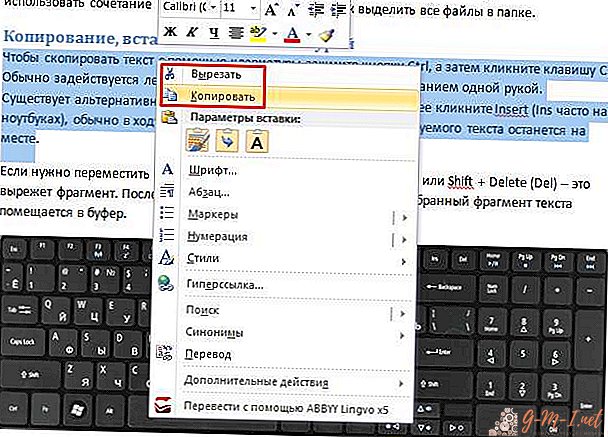 A törött vagy hiányzó eszköz kicserélhető egy érintőpadra. Az érintőpanel hirtelen meghibásodása esetén használja a billentyűzetet. Sok felhasználó számára kényelmetlennek találhatja ezt a módszert. De érdemes megkísérelni megbizonyosodni az ellenkezőjéről.
A törött vagy hiányzó eszköz kicserélhető egy érintőpadra. Az érintőpanel hirtelen meghibásodása esetén használja a billentyűzetet. Sok felhasználó számára kényelmetlennek találhatja ezt a módszert. De érdemes megkísérelni megbizonyosodni az ellenkezőjéről.
A billentyűparancsok használata lerövidíti a rutin időt, és lehetővé teszi a gyors és kiváló minőségű szövegfeldolgozásra való összpontosítást.
Egy kis képzés szükséges ahhoz, hogy megjegyezzük a billentyűzet kezelését.
FONTOS. Mindezeket a gombokat végrehajtható orosz elrendezésben. De az angol ábécé betűit használjuk.
Szöveg másolása egér nélkül laptopon
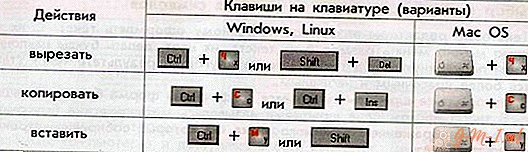 Az információ másolása előtt ki kell emelnie azt; ennek kétféle módja van.
Az információ másolása előtt ki kell emelnie azt; ennek kétféle módja van.
- Az érintőpad használata.
Vigye a mutatót a kívánt területre, nyomja meg a Shift és az érintőpanel bal gombját. Ezután aktiválja a panel jobb gombját, és a nyilak segítségével válassza a "Másolás" menüpontot. A kiválasztott szöveg a pufferbe kerül.
- A billentyűzeten keresztül.
Nyissuk meg a fájlt, amíg a mutató a szöveg elején van. A navigációs nyilak segítségével mozgassa a kívánt töredékre. A mozgások felgyorsításához a kombinációkat használjuk:
- A Ctrl + jobb (bal) nyíl a következő (előző) szóra mozog,
- A Ctrl + le (fel) nyíl az alsó (felső) bekezdésre ugrik,
- A Ctrl + END (HOME) lehetővé teszi a fájl végéhez (elejéhez) való ugrást.
Ezután az információ kinyerésének egyik módszerét használjuk:
- egy szó jelöléséhez helyezze a mutatót az objektum elé (utána), és nyomja meg egyszerre a Ctrl + Shift + nyíl jobbra (balra),
- A Shift és a jobb (bal) nyilak villognak egy betűből egy szövegblokkba,
- A Shift + END (vagy a HOME, ha a sor végén dolgozik) egy sorhoz kerül felhasználásra,
- úgy, hogy egy kiemelt szó jelölje az aktuális és a következő sort, tartsa lenyomva a Shift billentyűt, és a le gomb segítségével jelölje meg őket,
- ugyanaz a lehetőség, de a felbillentyűvel kombinálva kiemeli a fenti sorokat
- a teljes dokumentum kiválasztásához balra Ctrl + A vagy jobbra Ctrl + Insert (ins),
- Pagináláskor használja a Shift + Page Down,
- befejezzük a folyamatot a Ctrl + C megnyomásával (a C helyett az Beszúrás is használható), ha szükséges, kivágjuk a szöveget, aktiváljuk a Ctrl + X billentyűt.
Megjegyzés. A működési algoritmus változatlan marad, függetlenül a forrástól (dokumentum, böngésző oldal stb.)
A másolt szöveg beillesztése egér nélkül
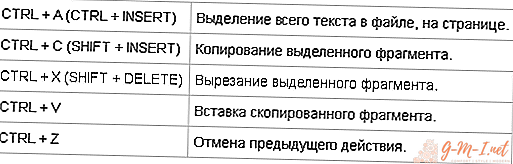 Egy művelet végrehajtásához kétféle módon van lehetőség:
Egy művelet végrehajtásához kétféle módon van lehetőség:
- Az érintőpad használatakor nyisson meg egy szöveges fájlt, helyezze a kurzort a kívánt helyzetbe, használja a jobb oldali vezérlőgombot, és válassza a „Beszúrás” elemet a nyilakkal.
- Ha a billentyűzettel dolgozunk, akkor a mutatót a nyitott dokumentum kívánt területére kell tenni, majd aktiválni kell a Ctrl + V (vagy a Shift + Beszúrás) billentyűt.
Reméljük, hogy cikkünk segít megtanulni az egér nélküli szöveges munka elvét. Sok szerencsét

Hagyjuk Meg Véleményét